Hướng dẫn bạn cách thêm đồng hồ hiển thị nhiều múi giờ trên máy tính
Nếu bạn là người làm việc xuyên quốc gia hoặc có đồng nghiệp, bạn bè hoặc gia đình đang ở những múi giờ khác thì chắc chắn bạn sẽ cần theo dõi nhiều đồng hồ cùng lúc trên máy tính. Trong bài viết sau đây của Phúc Anh sẽ hướng dẫn bạn cách thêm đồng hồ hiển thị nhiều múi giờ trên máy tính
Cách hiển thị thêm đồng hồ hiển thị nhiều múi giờ trên máy tính
Bước 1: Bạn vào phần Settings (Cài đặt) của máy tính
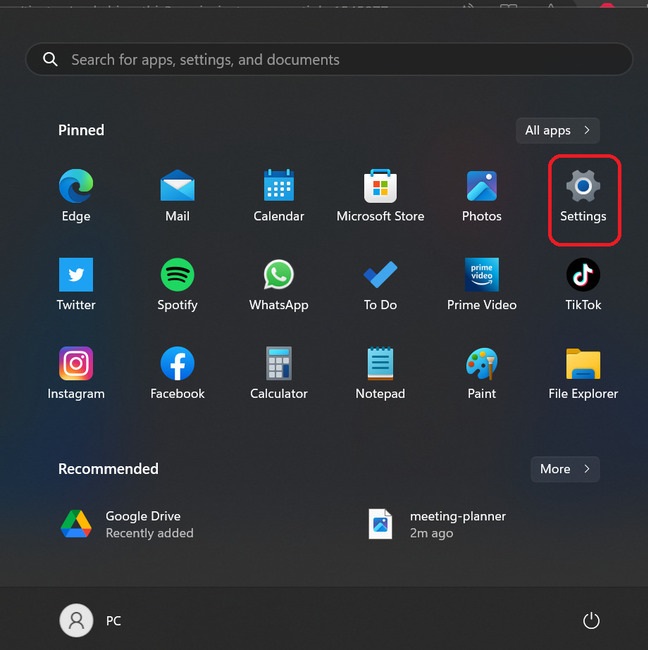
Bước 2: Trong danh sách các mục cài đặt > chọn mục Time & Language > chọn tiếp mục Date & time
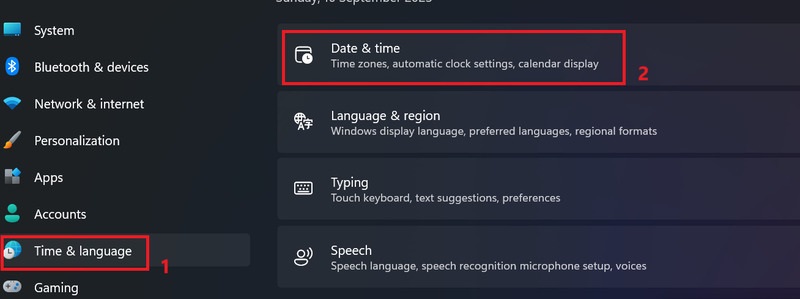
Bước 3: Tại mục này bạn kéo xuống cuối cùng > chọn mục Additional clocks (Đồng hồ bổ sung)
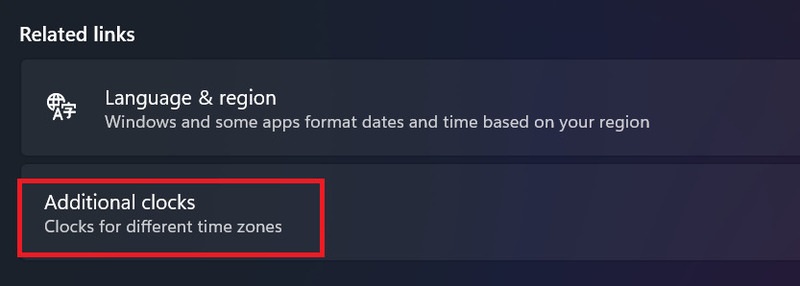
Bước 4: Một cửa sổ mới sẽ xuất hiện > Nhấn vào Show this clock để thêm đồng hồ này vào máy tính. Sau đó bạn chọn múi giờ khác bằng cách nhấn vào ô Select time zone (Chọn múi giờ) và chọn trong danh sách.
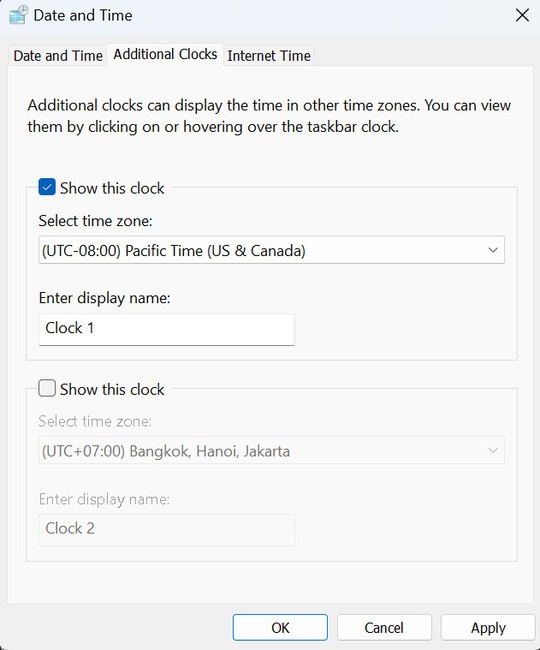
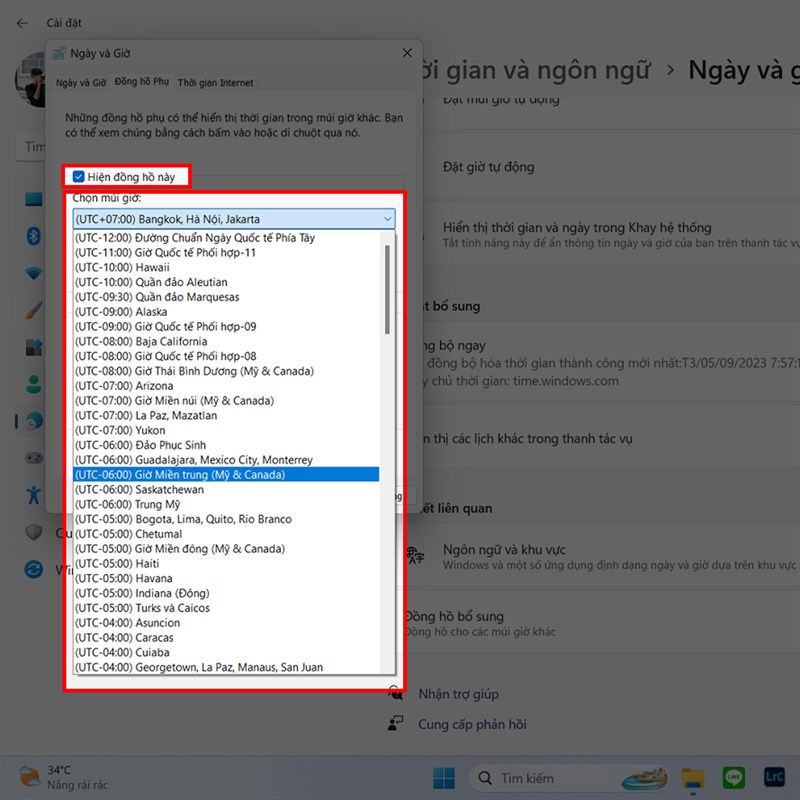
Bước 5: Cuối cùng, bạn hãy nhấn nút “Apply” để áp dụng thay đổi
Lưu ý: bạn có thể thêm vào cho máy tính của bạn tối đa là thêm 3 đồng hồ
Và sau khi thực hiện việc thêm các đồng hồ chỉ giờ khác nhau trên máy tính thì từ giờ bạn chỉ cần rà chuột vào ô ngày giờ, các thông tin vắn tắt về những khung giờ sẽ hiện lên
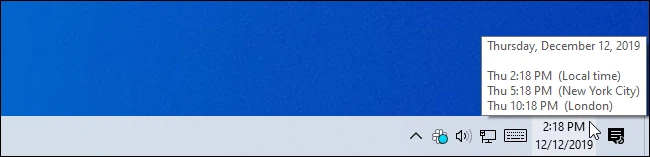
Hoặc bạn cũng có thể click vào đồng hồ trên thanh công cụ và nhìn ở trên cùng trong bảng lịch vừa hiện ra. Bạn sẽ thấy hai khung giờ đã chọn hiển thị ở đó.
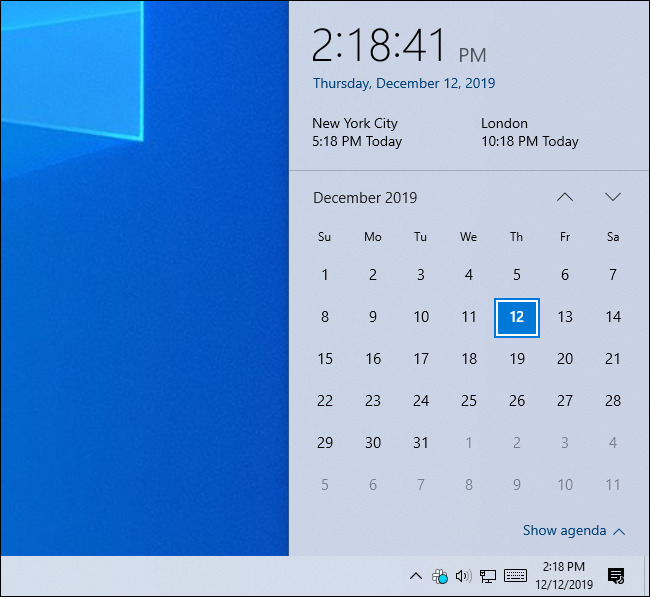
Trên đây mình vừa hướng dẫn các bạn cách thêm và hiển thị nhiều múi giờ trên máy tính. Hãy lưu lại để sử dụng và hãy tiếp tục theo dõi các mẹo vặt công nghệ được cập nhật liên tục từ Phúc Anh
Tin liên quan
- [Mẹo vặt] Cách ẩn file dữ liệu, ảnh nhạy cảm trên điện thoại Android
- VPN là gì? Hướng dẫn cài đặt VPN đơn giản nhất
- [Mẹo vặt] Cách dịch ngôn ngữ trực tiếp trên bàn phím iPhone với ứng dụng GBoard
- Chip Apple M4: Đây là tất cả những gì chúng ta biết về con chip mới nhất của Apple
- iPad Pro 13 inch (2024): Mỏng nhẹ đến khó tin nhưng hiệu năng có gì?
- Hướng dẫn bạn cách kết nối tai nghe Bluetooth với PC, máy Mac
- [Tin Tức] Công cụ tìm kiếm Bing đã thực sự bùng nổ vào năm ngoái nhưng vẫn còn kém xa Google
- Qualcomm trình làng bộ vi xử lý ARM64 tầm trung mới - Snapdragon X Plus - dẫn trước chip Apple M3?
- Windows 11 'AI Explorer' là gì? Mọi thứ bạn cần biết về tính năng AI PC sắp ra mắt của Microsoft
- Hướng dẫn lấy lại Menu File Explorer Ribbon cổ điển trên Windows 11
- Hướng dẫn xóa tài khoản user trên Windows 11
- Windows Hello là gì? Hướng dẫn sử dụng Windows Hello để đăng nhập máy tính Windows bằng khuôn mặt hay vân tay
- Hướng dẫn cách đổi tên điểm truy cập cá nhân khi phát wifi từ iPhone
- Sử dụng tính năng Dynamic Lock để tự động khóa màn hình Windows 11 khi rời khỏi máy tính
- Bật mí cho bạn 3 cách quét mã QR trên máy tính, laptop đơn giản mà hiệu quả
- Hướng dẫn gửi ảnh với chất lượng HD sắc nét như ảnh gốc trên Messenger
- [Mẹo vặt] Hướng dẫn chỉnh sửa ảnh nâng cao trên Galaxy A55
- [Mẹo vặt] Hướng dẫn cách chia sẻ pin Samsung (Power Share) để sạc các thiết bị sử dụng sạc không dây khác
- Hướng dẫn cách copy công thức trong Excel không bị lỗi định dạng
- Hướng dẫn thiết lập chế độ ẩn danh làm mặc định khi khởi động trình duyệt Microsoft Edge
Phúc Anh 15 Xã Đàn, Đống Đa, Hà Nội
Điện thoại: (024) 35737383 - (024) 39689966 (ext 1)
Phúc Anh 152 - 154 Trần Duy Hưng, Cầu Giấy, Hà Nội
Điện thoại: (024) 37545599 - (024) 39689966 (ext 2)
Phúc Anh 134 Thái Hà, Đống Đa, Hà Nội
Điện thoại: (024) 38571919 - (024) 39689966 (ext 3)
Phúc Anh 63 Nguyễn Hoàng, Nam Từ Liêm, Hà Nội
Điện thoại: (024) 62925225 - (024) 39689966 (ext 4)
Phúc Anh 141-143 Phạm Văn Đồng, Cầu Giấy, Hà Nội
Điện thoại: (024) 39689966 (ext 5)
Phúc Anh 89 Lê Duẩn, Cửa Nam, Hoàn Kiếm, Hà Nội
Điện thoại: (024) 39689966 (ext 6)
Phòng bán hàng trực tuyến
Điện thoại: 1900 2164 (ext 1)
Phòng dự án và khách hàng doanh nghiệp
Điện thoại: 1900 2164 (ext 2)



